¶ 軟件設置
打開軟件設置窗口的兩種方式,選擇其一即可:
- 主工具欄中,選擇“設置”。
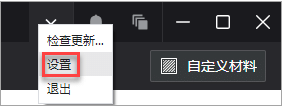
- 在項目頁面,從主菜單中選擇“設置”。

¶ 通用設置
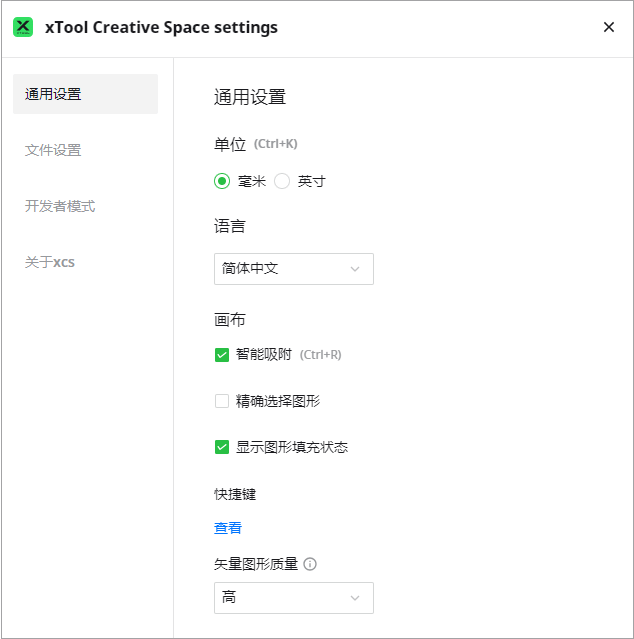
- 單位:設置設計元素的尺寸
- 語言:設置界面語言
- 畫布
- 智能吸附(默認選中):啟用或禁用畫布的智能吸附功能
- 精確選擇圖形(默認不選):禁用後,可以通過單擊目標矢量路徑的選擇框來選擇該路徑。但是,多個矢量路徑的選擇框可能會重疊,導致難以選擇目標矢量路徑。
¶ 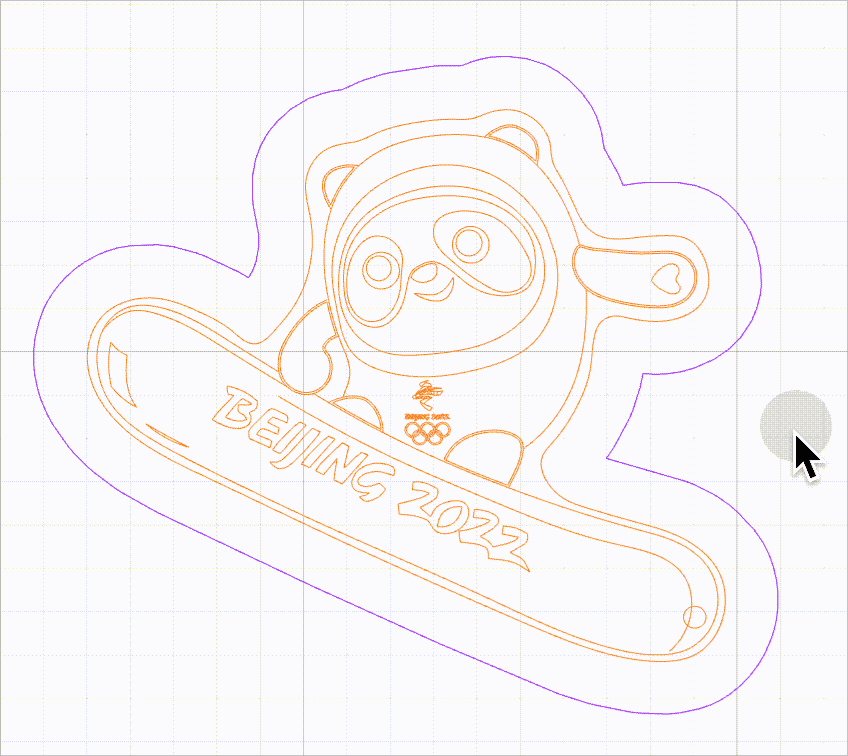
啟用後,僅需將鼠標移至靠近目標矢量路徑的位置,即可輕鬆選擇該路徑。
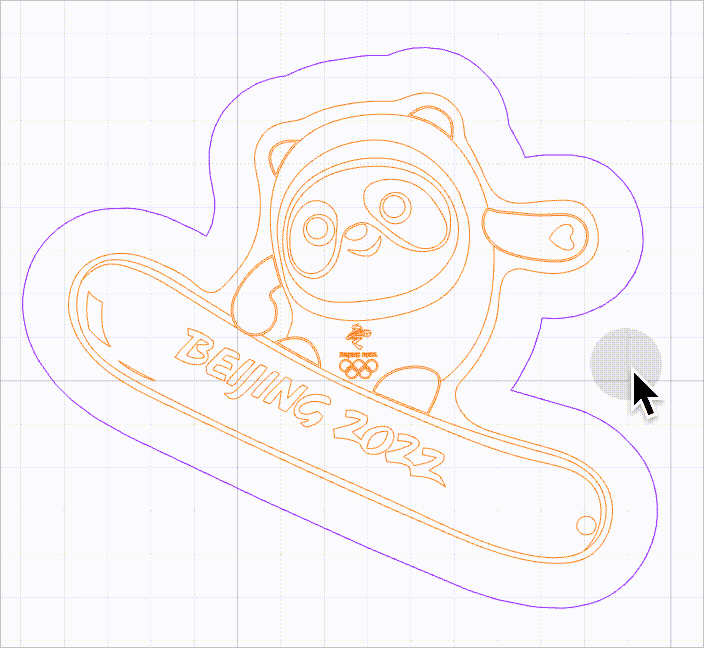
- 顯示圖形填充狀態:當矢量處理類型為“雕刻”時,設置是否顯示圖形的填充狀態
- 快捷鍵:點擊“查看”瀏覽XCS軟件支持的所有快捷鍵
- 矢量圖形質量:設置矢量圖形的路徑質量
- 最佳:適用於雕刻/切割大於20英寸的圖案(速度一般)
- 高:適用於雕刻/切割10~20英寸的圖案(速度適中)
- 中:適用於小於10英寸的圖案(速度較快)
注意:
- 矢量圖形質量越高,設備的雕刻/切割速度越慢
- 若需編輯複雜的矢量圖形路徑,可能會導致軟件延遲、空屏或崩潰。此時,建議將圖形質量設置為“中”。
- “中”質量和“高”質量之間的加工結果差異不明顯,僅當小矢量路徑放大為大矢量路徑時(例如將2英寸圖案放大為20英寸),處理精度才會顯著降低。
¶ 文件設置

- 導入圖片尺寸超出畫幅:設置如何處理超出畫布尺寸的圖像
- 每次詢問:圖像過大時,XCS每次都有提示
- 自動縮小:圖像自適應畫布大小
- 原尺寸展示:圖像保持原大小
- 精確解析DXF文件:設置是否使用新算法解析DXF文件
- dxf自動閉合公差(mm):自動關閉從 DXF 文件導入的包含分割點的路徑
- 自定義參數方案:導出之前保存的處理參數設置,或將本地參數設置導入 XCS
¶ 開發者模式
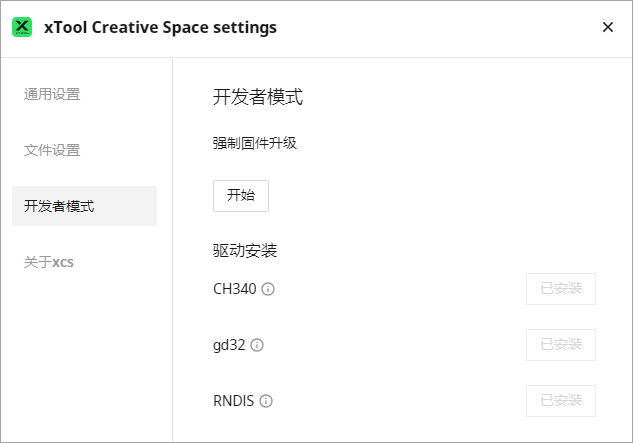
使用“開發者模式”強制更新機器的固件。目前,該功能僅適用於 xTool D1、D1 Pro、D1 Pro 2.0 、S1、特定配件。根據使用的機器,安裝對應的驅動,以確保軟件正常運行。
¶ 關於XCS

查詢當前XCS版本以及是否有更新版本,閱讀隱私政策和服務條款。
¶ 對象編輯
左側邊欄提供添加圖像、文本、形狀、矢量路徑、由 AI繪畫生成的圖像和陣列,以及複製對象等功能。添加對象後,可以使用右側的設計面板對其進行編輯。
¶ 通用編輯
所有對象均適用通用編輯功能。
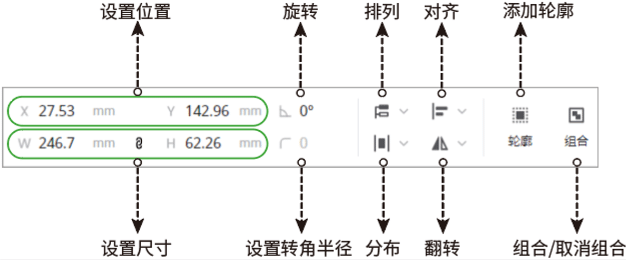
¶ 排列
設置多個對象的堆疊順序、對齊和分佈方式。
- 排列
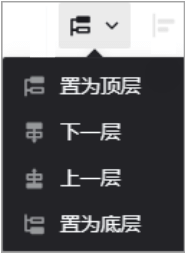
- 置為頂層:將選中的對象、組或圖層移到堆疊對象的頂層
- 下一層:將選中的對象、組或圖層移到堆疊順序中的後一個位置
- 上一層:將選中的對象、組或圖層移到堆疊順序中的前一個位置
- 置為底層:將選中的對象、組或圖層移到堆疊對象的底層
- 對齊

- 左對齊:對齊選中對象的左邊緣
- 水平居中:對齊選中對象的水平中心
- 右對齊:對齊選中對象的右邊緣
- 頂部對齊:對齊選中對象的頂部
- 垂直居中:對齊選中對象的垂直中心
- 底部對齊:對齊選中對象的底部
- 中心對齊:對齊選中對象的中心
- 分佈

- 水平分佈:在水平方向上,將所選對象均勻地排列在選擇區域內對象的最左邊緣和最右邊緣之間。
- 垂直分佈:在垂直方向上,將所選對象均勻地排列在選擇區域內對象的最左邊緣和最右邊緣之間。
¶ 翻轉
按需翻轉對象。

- 水平翻轉:以水平中心線為軸翻轉選中的對象。
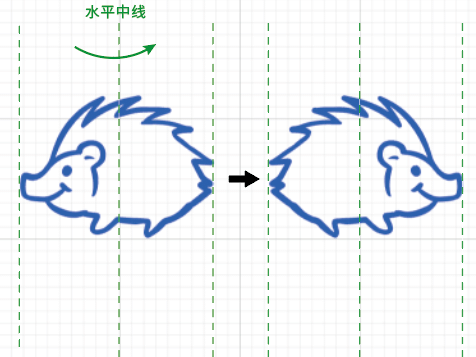
- 垂直翻轉:以垂直中心線為軸翻轉選中的對象。

¶ 設置位置
設置對象左上角的 x 和 y 座標。其中,(0,0)對應畫布的左上角。相應的單位可在主菜單的“設置”中設置。


¶ 設置尺寸
設置對象的寬度和高度。當對象被插入或導入畫布時,高寬比會被鎖定。單擊“比例約束”圖標以解除鎖定。

¶ 旋轉
輸入角度數值以旋轉對象。正值表示順時針旋轉,負值表示逆時針旋轉。

¶ 設置轉角半徑
輸入轉角半徑以修改直角矩形為圓角矩形。

¶ 添加輪廓
添加位圖、矢量路徑或文本的輪廓。此外,還可以為透明背景的位圖添加內輪廓。

¶ 分組和取消組合
對於兩個及以上對象,可以使用分組或取消分組功能。
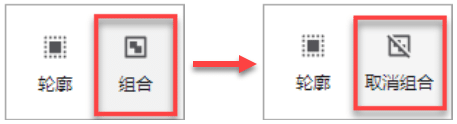
¶ 位圖編輯
選中位圖,可使用位圖專屬編輯功能。

¶ 圖像編輯
- 魔法棒:刪除圖像的特定區域。可通過設置“色差”調節待刪除區域的像素顏色範圍。數值越大,顏色範圍越寬,待刪除區域的顏色差別越大;數值越小,顏色範圍越窄,待刪除區域的顏色差別越小。
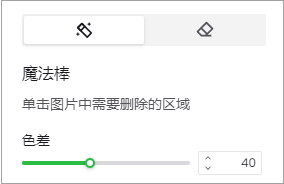
- 橡皮:擦除圖像的特定部分。可通過設置“大小”調節橡皮尺寸。數值越大,擦除範圍越大。
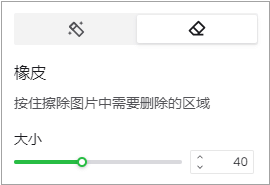
¶ 圖像描摹

- 矢量追蹤模式
- 自動追蹤:沿位圖色塊的邊緣生成矢量輪廓,適用於多色彩,大色塊的位圖

- 中心線追蹤:沿色塊中心線生成矢量輪廓,適用於單色彩,線稿風格的位圖
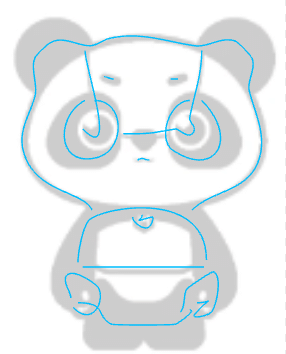
- 色差閾值(值域:0~255):設置目標矢量路徑的像素顏色範圍。數值越大,顏色範圍越寬,生成的矢量路徑像素顏色差異較大;數值越小,顏色範圍越窄,生成的矢量路徑像素顏色差異較小。
- 噪點忽略(值域:0~100):消除圖像的噪點。顏色範圍低於本參數值的像素不會用於生成矢量路徑。
- 平滑度(值域:0~1):設置目標矢量路徑的平滑度。數值越大,相鄰像素之間的過渡越平滑。
- 按顏色分層:啟用後,目標矢量路徑將按顏色分層,你可以取消分層的路徑組合,以便編輯每一圖層。若需轉換細節較多的圖像為矢量路徑,建議啟用此功能。
¶ 濾鏡
可以為圖像添加以下濾鏡:原圖、網格化、素描、漫畫1、漫畫2、浮雕、黑白。其中,“浮雕”濾鏡支持調節強度。
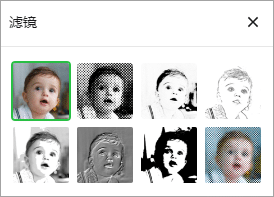
¶ 圖像調節
- 清晰度:清晰度值越大,圖像細節越清晰。

- 飽和度:飽和度值越高,圖像色彩越鮮豔。

- 亮度:亮度越高,圖像越明亮。
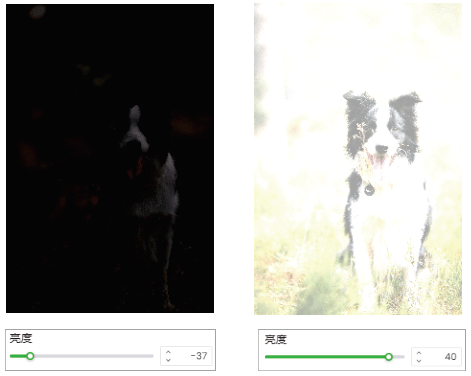
- 對比度:對比度越高,圖像中的顏色或灰度差異越大。

- 灰度:灰度與圖像亮度相關。將左側圓點向右滑動,圖像亮度降低;反之,將右側圓點向左滑動,圖像亮度增強。
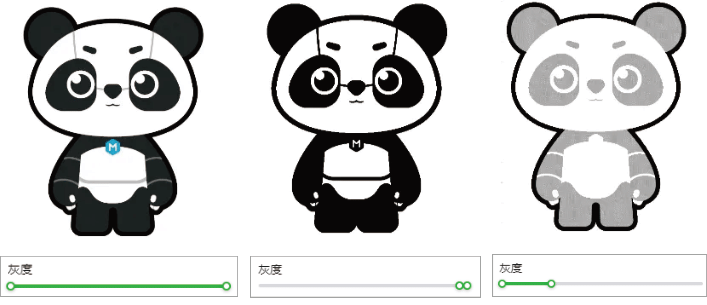
- 反色:反轉位圖圖像顏色。此功能在處理特定深色材料時效果顯著,例如在透明或半透明亞克力、黑板、橡膠和鏡子上雕刻位圖圖像。此功能目前支持處理以下三種圖像:
- 黑白圖像:白色像素反轉為黑色像素,反之亦然。
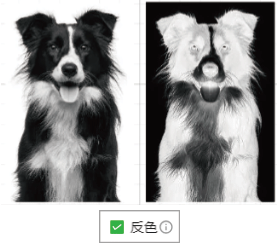
- 灰度圖:亮像素反轉為暗像素,反之亦然。
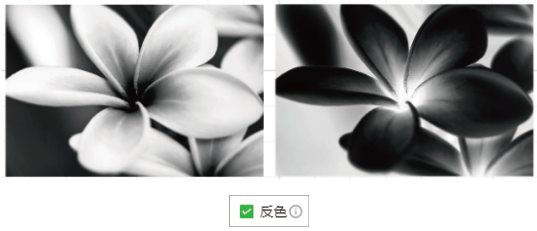
- 彩色圖:彩色圖轉換為灰度圖後,亮像素反轉為暗像素,暗像素反轉為亮像素。

注意:
對於背景透明或半透明的圖像,其背景不會反轉,只有圖像中像素的顏色才會反轉。
¶ 裁剪
“圖像裁剪”功能提供了多種裁剪比例,包括隨機比例、原始比例、1:1、3:2、4:3、3:4、2:3、16:9、9:16。你還可以手動設置裁剪尺寸,並點擊“比例約束”圖標鎖定裁剪比例。

¶ 創建剪切蒙版
使用剪切蒙版,用矢量路徑改變位圖圖像形狀。步驟如下:
(1)同時選中位圖圖像和矢量路徑。
(2)點擊“剪切蒙版”。
(3)將圖像移向矢量路徑。
(4)點擊“完成編輯”。
¶ 
¶ 文字編輯
選中文字,可使用文字專屬編輯功能。
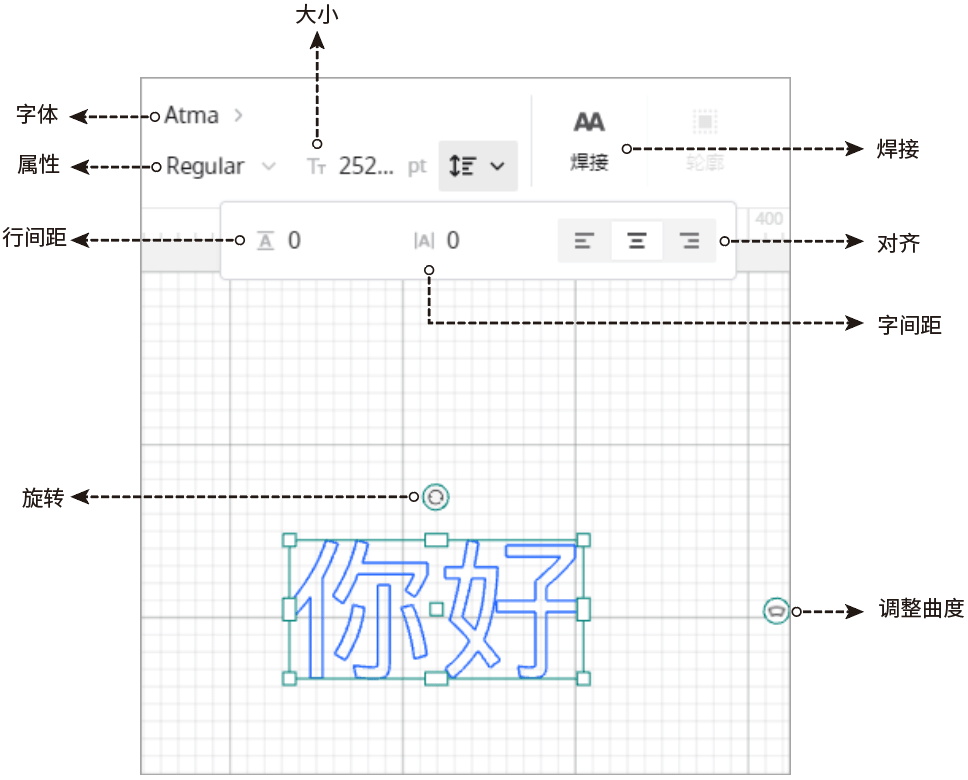
¶ 字體
從 xTool 或系統中選定字體。
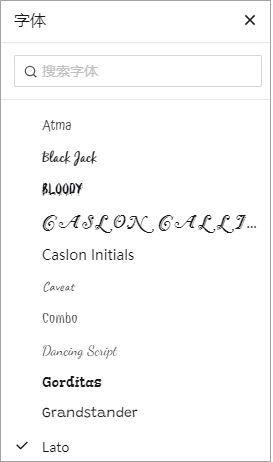
¶ 屬性
設置文字的風格和粗細。
¶ 行間距
設置文本行間距。

¶ 旋轉
將鼠標移近“旋轉”圖標,指針變為雙箭頭曲線後,即可旋轉文本。

¶ 大小
輸入值以設置文字大小,下方圖片僅供參考。
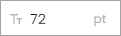
¶ 焊接
將文本中重疊的字符串連接起來。焊接後,文本將變為矢量路徑,選中後不再顯示文本設置面板。
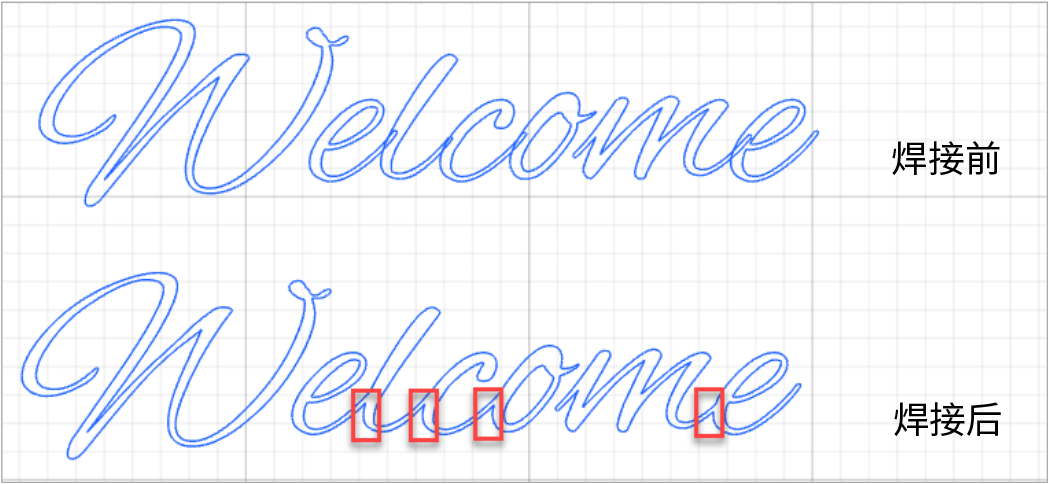
如果文本中沒有重疊的字符串,則焊接前後的文本外觀相同。但焊接後,文本仍會變成矢量路徑,選中後不再顯示文本設置面板。
¶ 對齊
設置文字對齊方式:左對齊、居中對齊、右對齊。

¶ 字間距
設置文字間的間距。

¶ 調整曲度
拖動右側控件以調整文字的曲度。
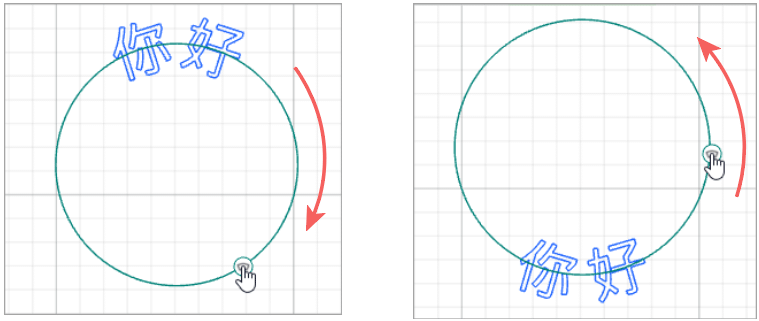
¶ 矢量編輯
選中矢量,可使用矢量專屬編輯功能。
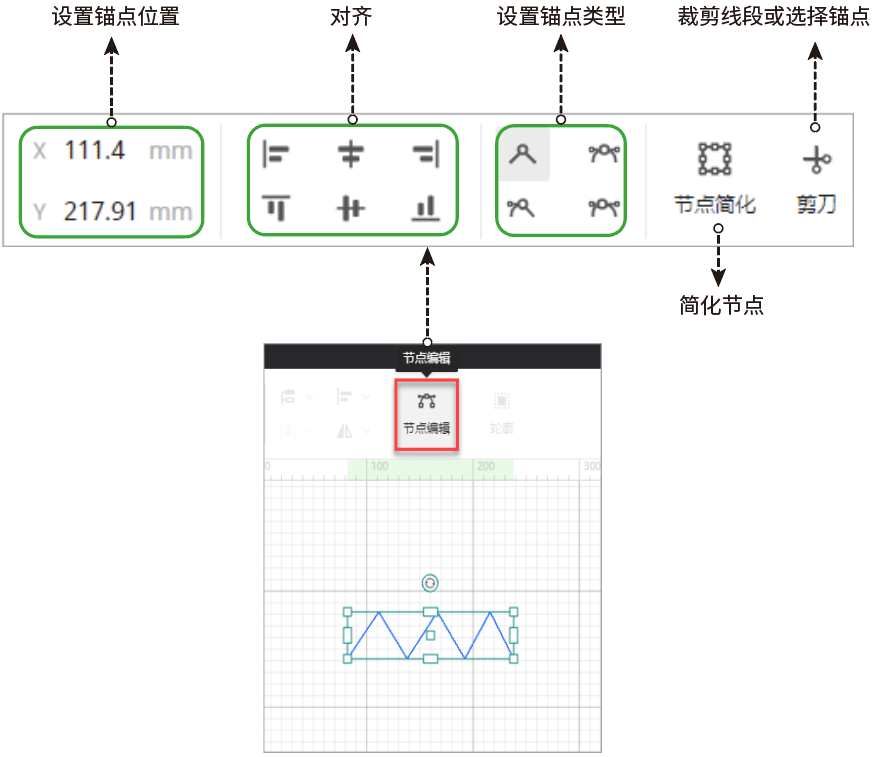
¶ 設置錨點位置
設置錨點左上角的 x 和 y 座標以精確其位置。其中,(0,0)對應畫布的左上角。相應的單位可在主菜單的“設置”中設置。


¶ 對齊
選中一個錨點,使其與畫布對齊;或選中兩個或以上錨點,使這些錨點相互對齊。
- 對齊錨點和畫布。如下圖所示:
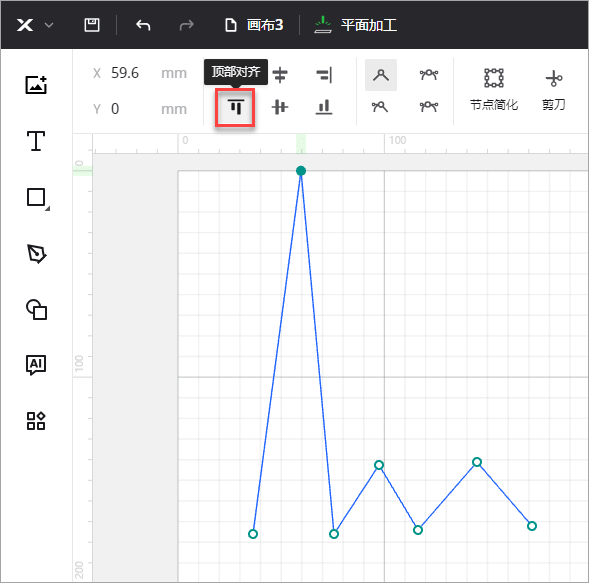
- 對齊兩個或以上錨點。如下圖所示:

¶ 設置錨點類型
選中一個或多個錨點,並設置它們的錨點類型。
| 錨點類型 | 例子 |
|---|---|
筆直 |
 |
完全對稱 |
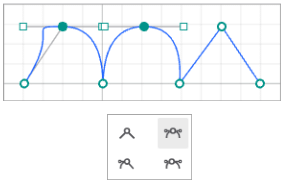 |
完全不對稱 |
 |
角度對稱 |
 |
錨點設置完成後,點擊“完成編輯”。

¶ 簡化節點
使用“節點編輯”中的“節點簡化”功能減少複雜矢量圖形的節點數量。步驟如下:
(1)選中目標矢量。
(2)點擊“節點編輯”。
(3)點擊“節點簡化”。接受自動簡化的結果,或通過滑動“簡化程度”滑動條調整簡化結果。
(4)點擊“確定”。
(5)點擊右上方的“完成編輯”。

¶ 裁剪線段
裁剪節點間的線段。步驟如下:
(1)選中目標矢量。
(2)點擊上方的“節點編輯”。
(3)點擊“剪刀”。
(4)將剪刀光標移動到需要裁剪的線段上,點擊一下。如需返回上一步,可以點擊上方的“選擇”。
(5)點擊右上方的“完成編輯”。
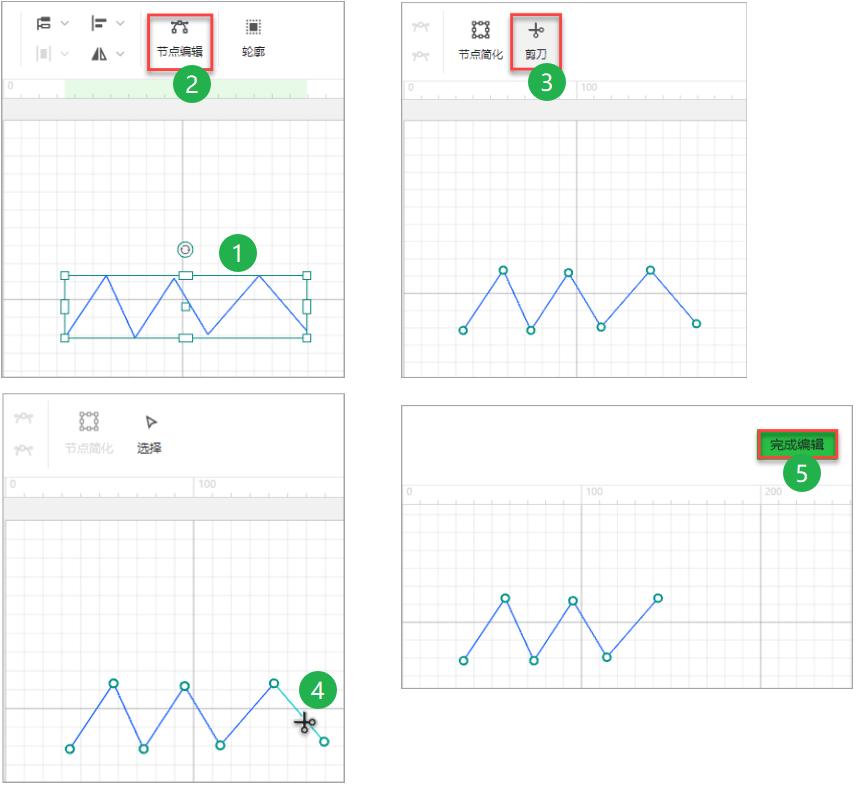
¶ 設置複合矢量
點擊“複合矢量編輯”設置目標矢量的位置、設置對齊和翻轉。


¶ 拆分或建立複合矢量
拆分矢量對象,或選中多個矢量對象建立複合矢量。

¶ 合併矢量
選中多個矢量對象,設置合併類型。該功能亦可用於文字對象,文字合併後將自動變為矢量獨享。
| 合併類型 | 例子 |
|---|---|
合併圖形 |
 |
排除頂層 |
 |
圖形相交 |
 |
排除相交 |
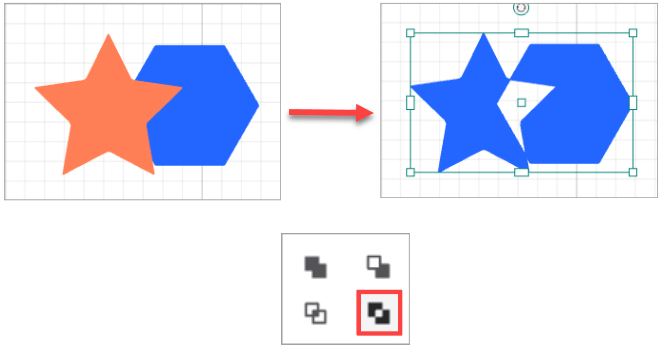 |
xTool Creative Space (XCS) 支持通過手機或iPad添加加工材料模板。本文以 xTool S1 為例介紹詳細的操作步驟。
¶ 添加自定義材料
¶ 手機端
¶ 設置參數
1、打開 XCS 並連接設備。
💡 注意: 請不要通過熱點模式連接 XCS 和設備。否則,你可能無法連接網絡,從而影響“添加自定義材料”功能的使用。
2、登錄 XCS,在 XCS 首頁點擊“添加”進入“添加材料”頁面。

你也可以進入項目編輯頁面,點擊“加工設置”> “自定義材料” > “+添加材料”進入“添加材料”頁面。
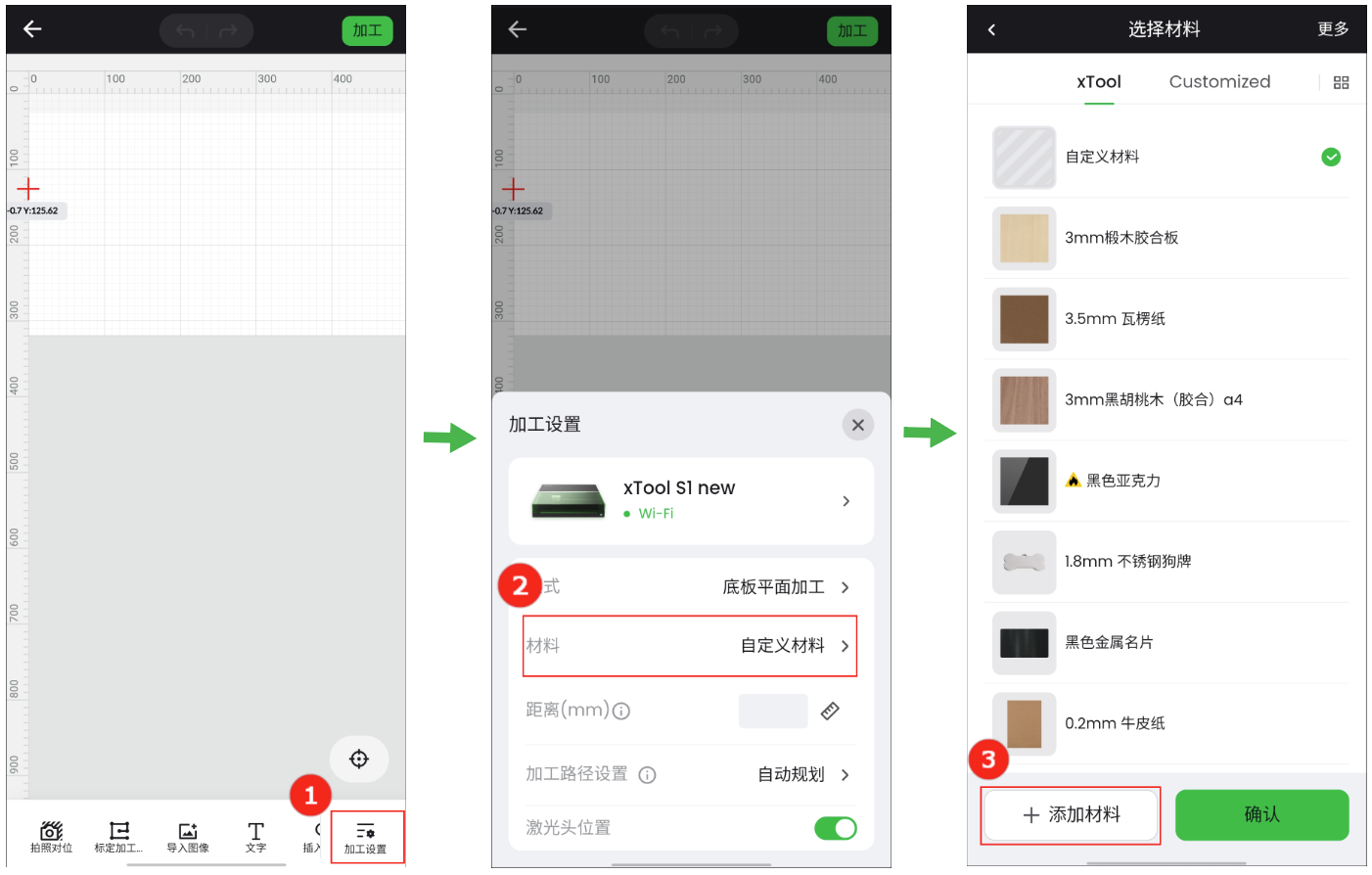
3、輸入材料名稱,設置加工參數。

在“加工效果模板”下方,滑動圖片選擇材料類型。

你可以直接使用推薦的加工模板或點擊 自定義加工參數。
自定義加工參數。
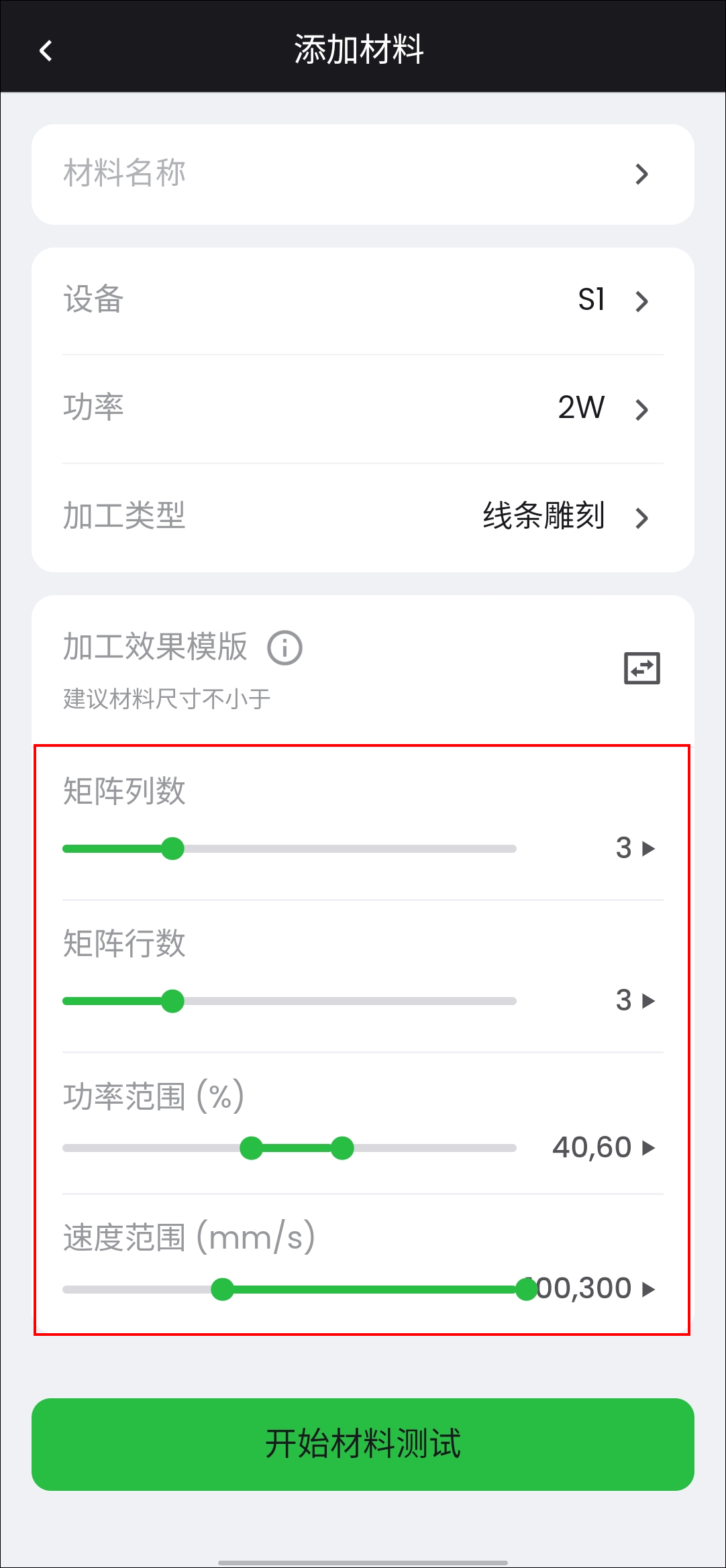
4、點擊“開始材料測試”。

¶ (可選)加工材料
5、在“材料測試”界面,點擊“加工”。
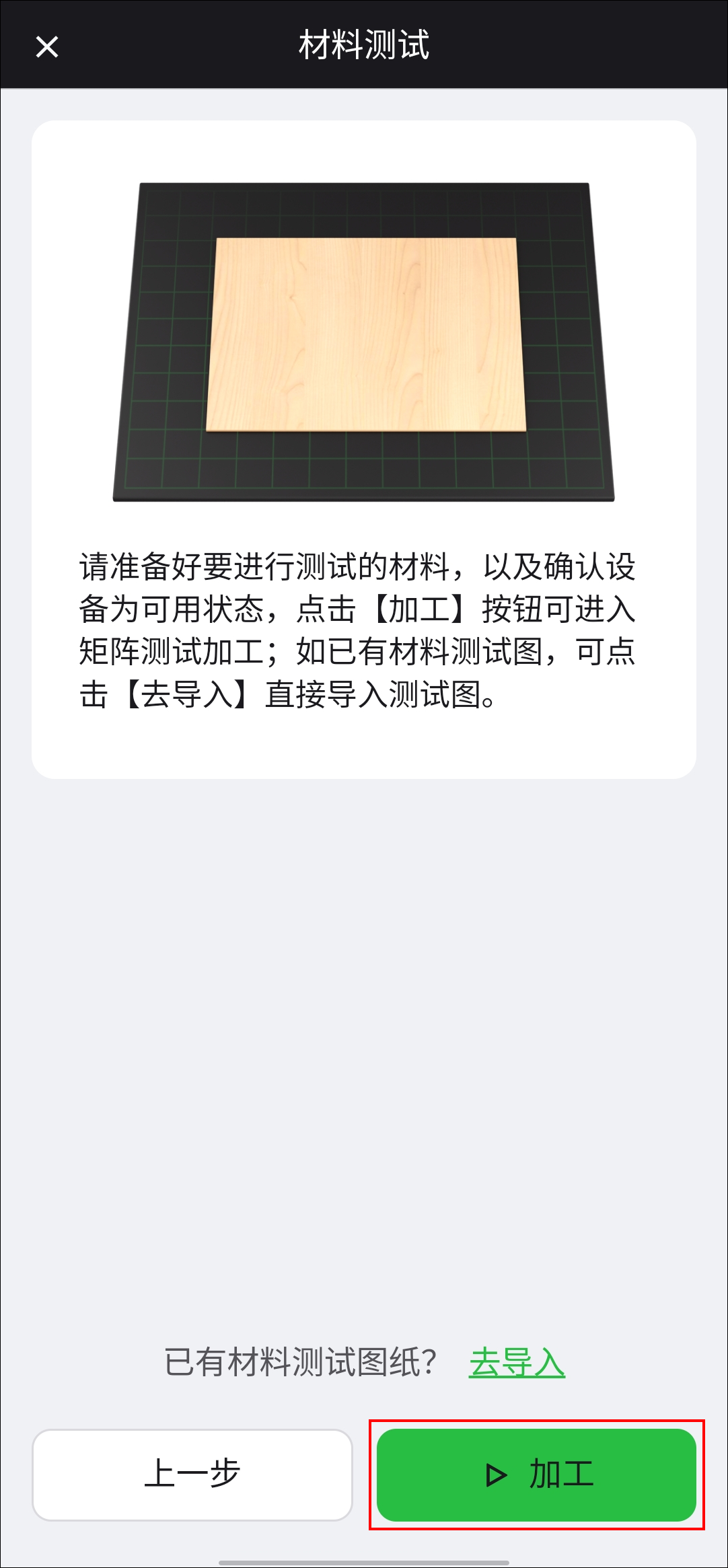
如果已有測試過的材料,可以點擊“去導入”,選擇拍照或從手機相冊上傳圖像。
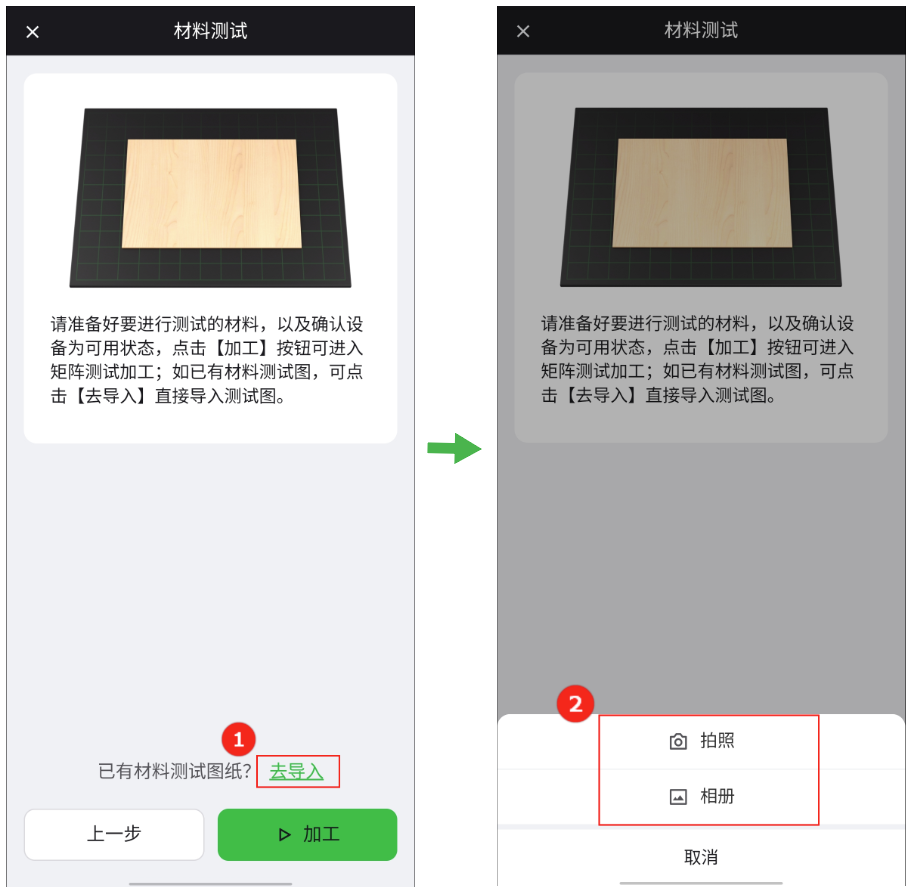
6、將材料放在底板中間,點擊“加工”。如果需要確認加工區域,可先點擊“走邊框”。

如果你使用的是 xTool P2,可以點擊“獲取背景”獲取圖像或直接點擊“加工”進行加工。

加工過程中如果出現故障,點擊“取消加工”或“暫停加工”。
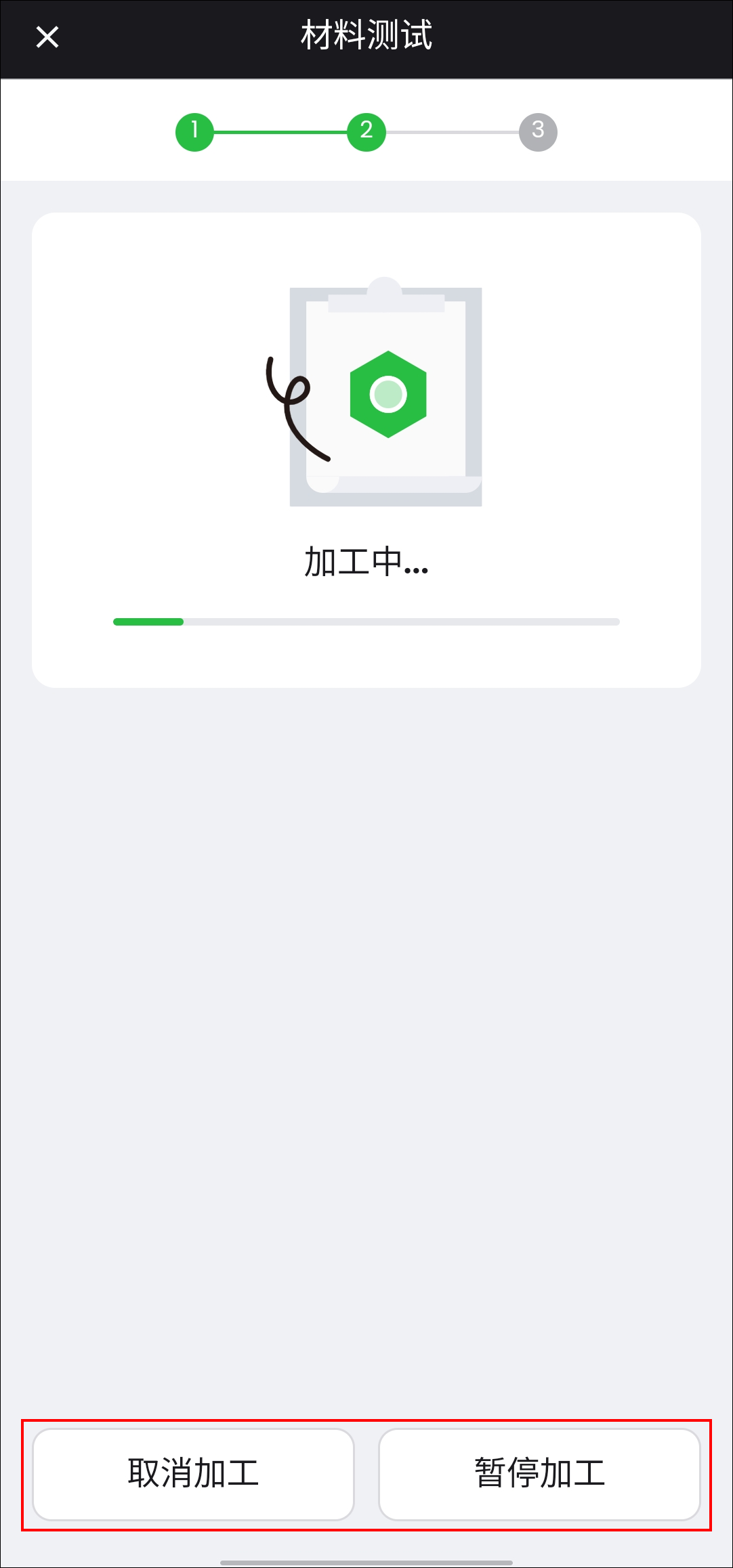
- 取消加工:若點擊“取消加工”,則當前加工停止並返回上一頁。
- 暫停加工:若點擊“暫停加工”,則當前加工暫停。你可以稍後繼續加工。
7、點擊“拍照上傳”。

¶ 上傳加工結果
8、使用手機拍攝加工結果。拍攝時確保加工區域在綠框內。
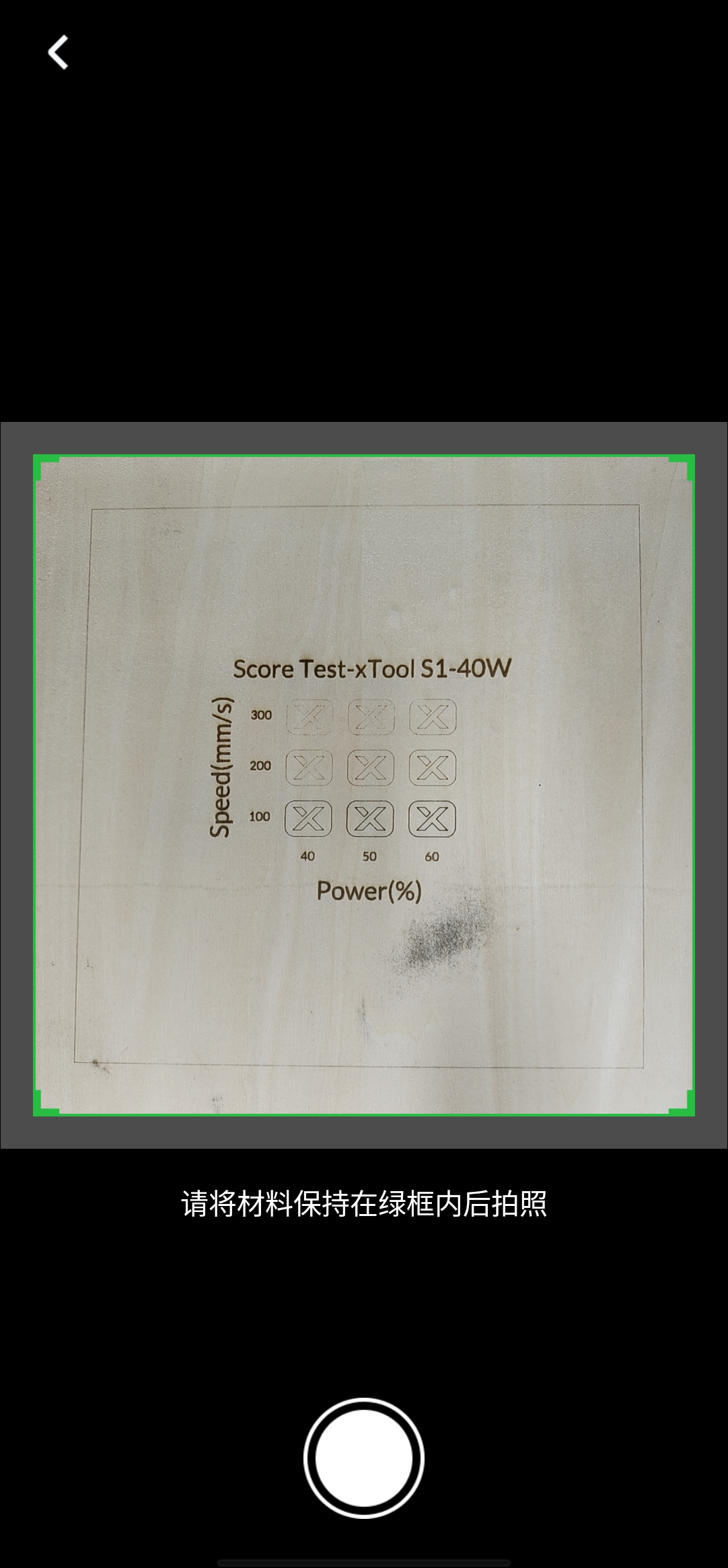
9、在“圖像裁剪”頁面,點擊“確認”。如果對圖像不滿意,可放大或縮小圖像進行裁剪或點擊“取消”重新拍攝。
等待 XCS 完成圖像智能識別。
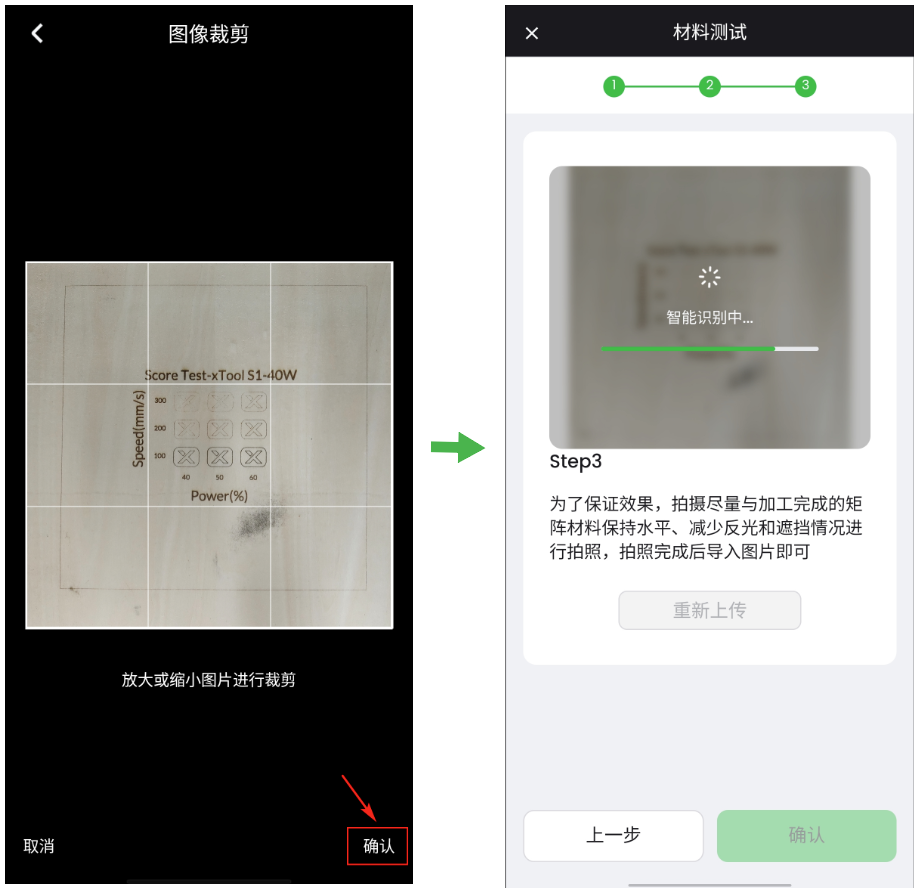
10、點擊“確認”。
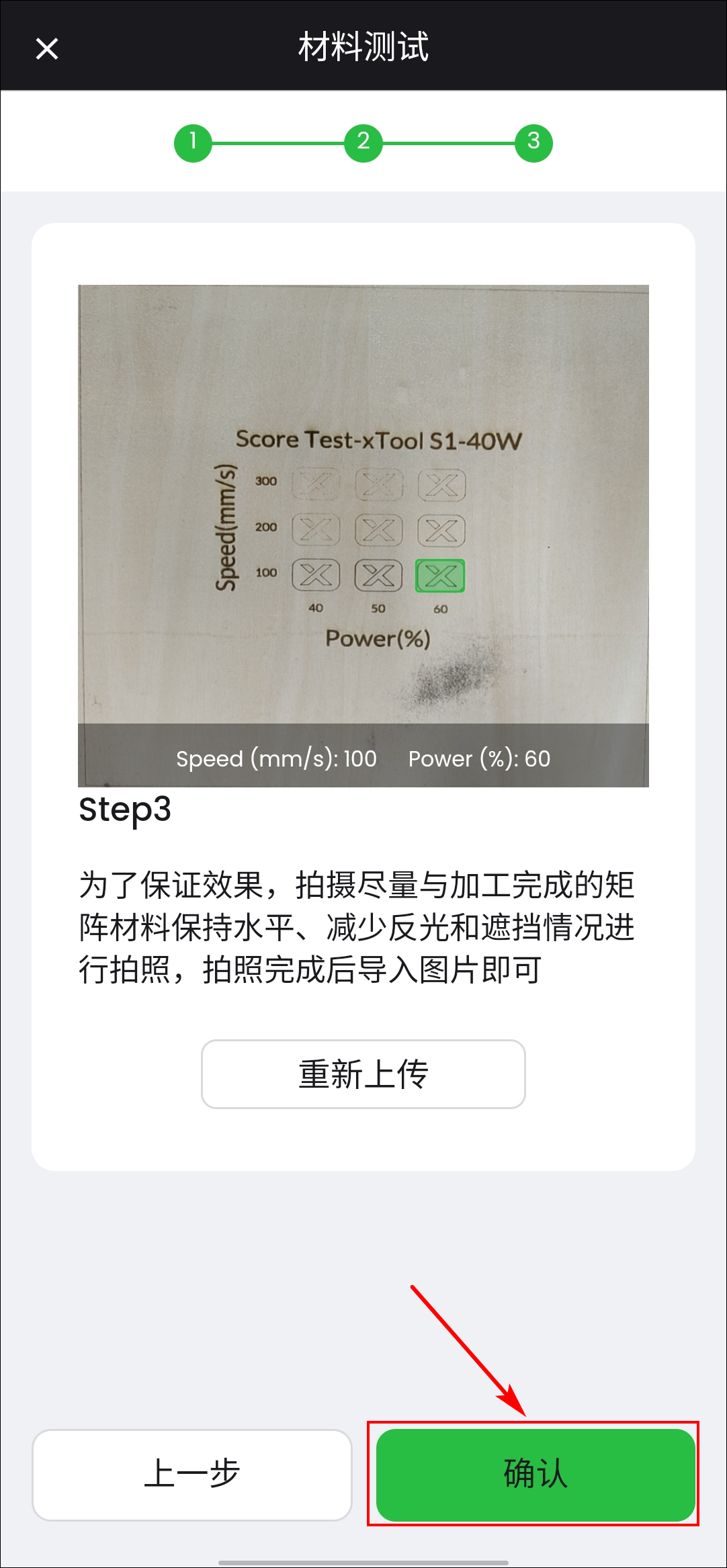
如果對圖像不滿意,可以點擊“重新上傳”重新拍攝或從手機相冊中選擇一張圖像。
¶ 保存測試結果
11、在“新增材料”頁面,確保所有信息正確,點擊“保存”。保存後的加工材料模板可以在“選擇材料”>“自定義耗材”頁簽下查看。

如果需要使用保存的加工材料模板,進入項目編輯頁面,點擊“加工設置”> “自定義材料” >“自定義耗材”。在“自定義耗材”頁簽下,選擇所添加的材料模板,點擊“確認”。

¶ iPad 端
¶ 設置參數
1、打開 XCS 並連接設備。
💡 注意: 請不要通過熱點模式連接 XCS 和設備。否則,你可能無法連接網絡,從而影響“添加自定義材料”功能的使用。
2、登錄 XCS,在 XCS 首頁點擊“添加”進入“添加材料”頁面。
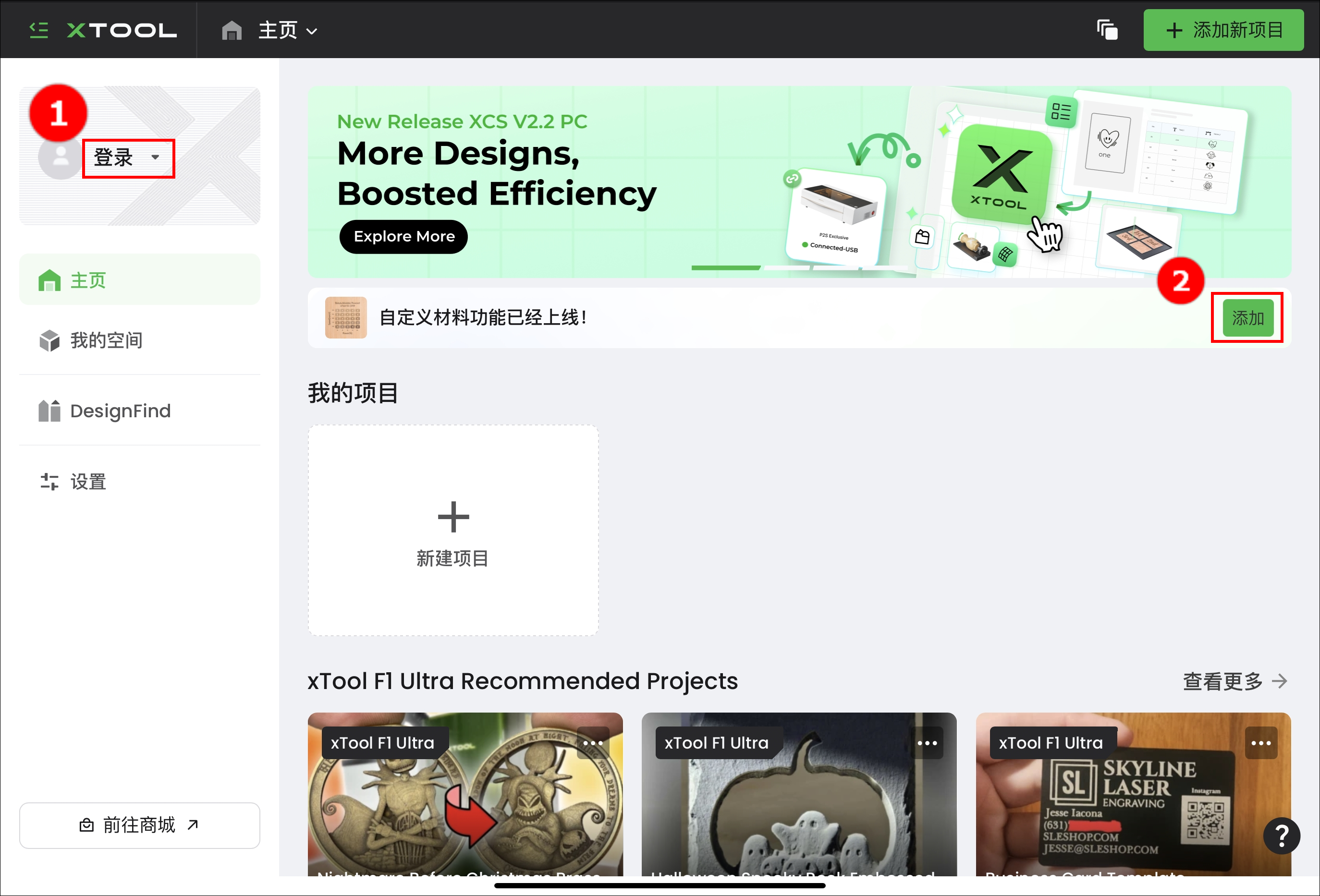
你也可以進入項目編輯頁面,點擊 “自定義材料” >“+添加材料”。


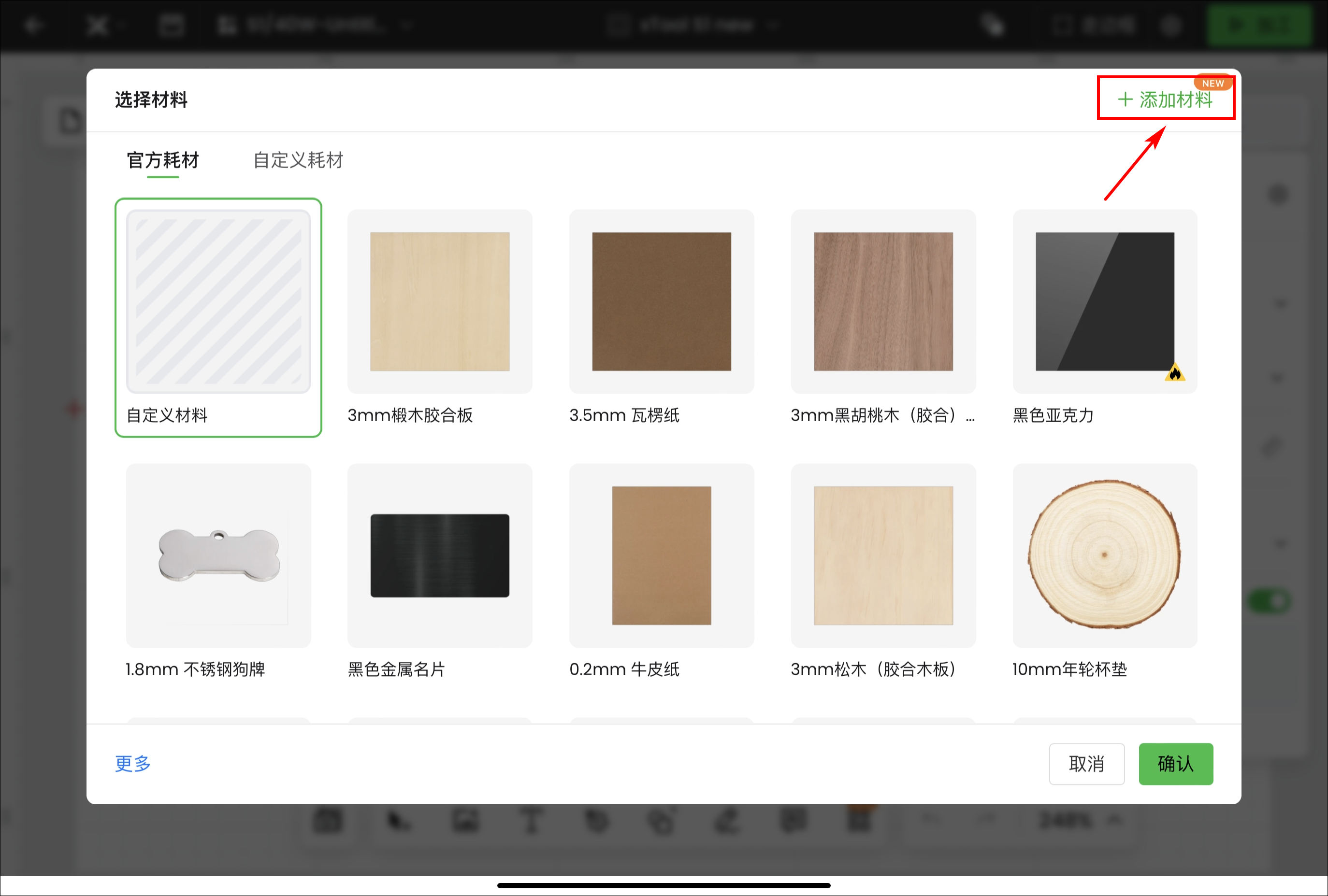
3、在“添加材料”頁面,輸入材料名稱,設置參數。

在”加工效果模板“下方,選擇材料類型。

你可以直接使用推薦的加工模板或點擊 自定義加工參數。
自定義加工參數。

4、點擊“開始材料測試”。
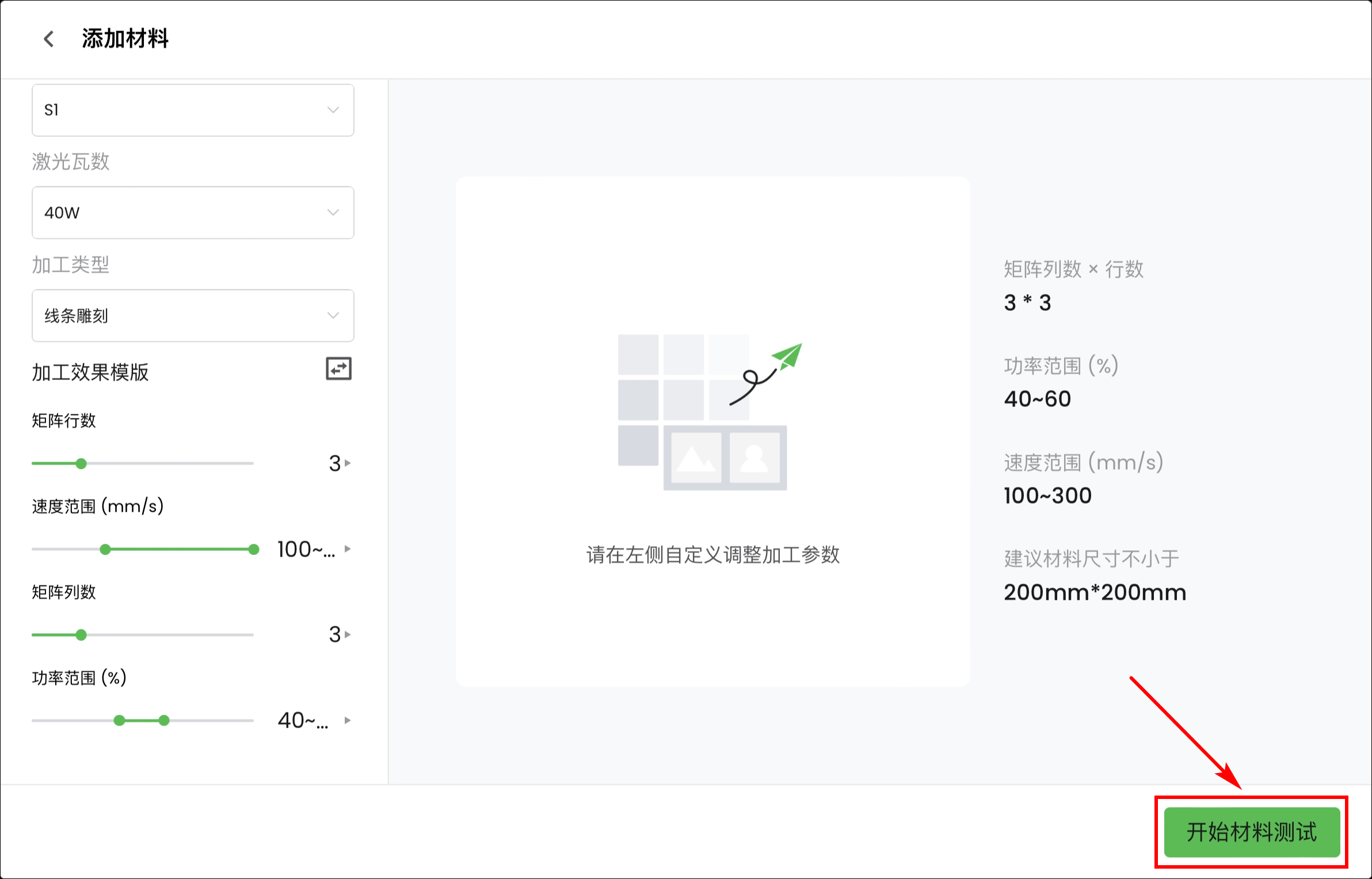
¶ (可選)加工材料
5、在“材料測試”界面,點擊“加工”。

如果已有測試過的材料,可以點擊“去導入”,選擇拍照或從手機相冊上傳圖像。

6、將材料放在底板中間,點擊“加工”。如果需要確認加工區域,先點擊“走邊框”。
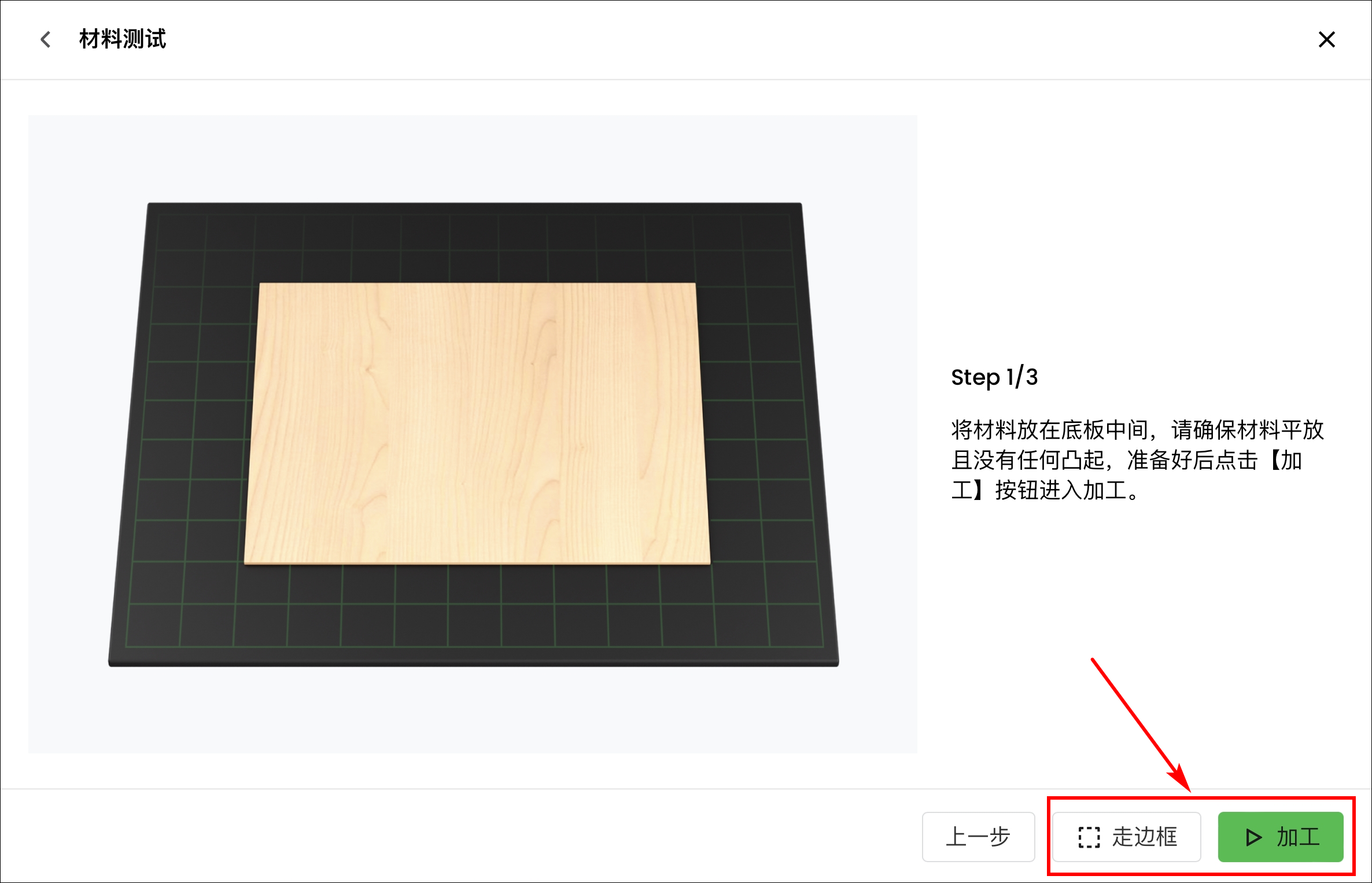
如果你使用的是xTool P2,可以點擊“獲取背景”獲取圖像或直接點擊“加工”進行加工。
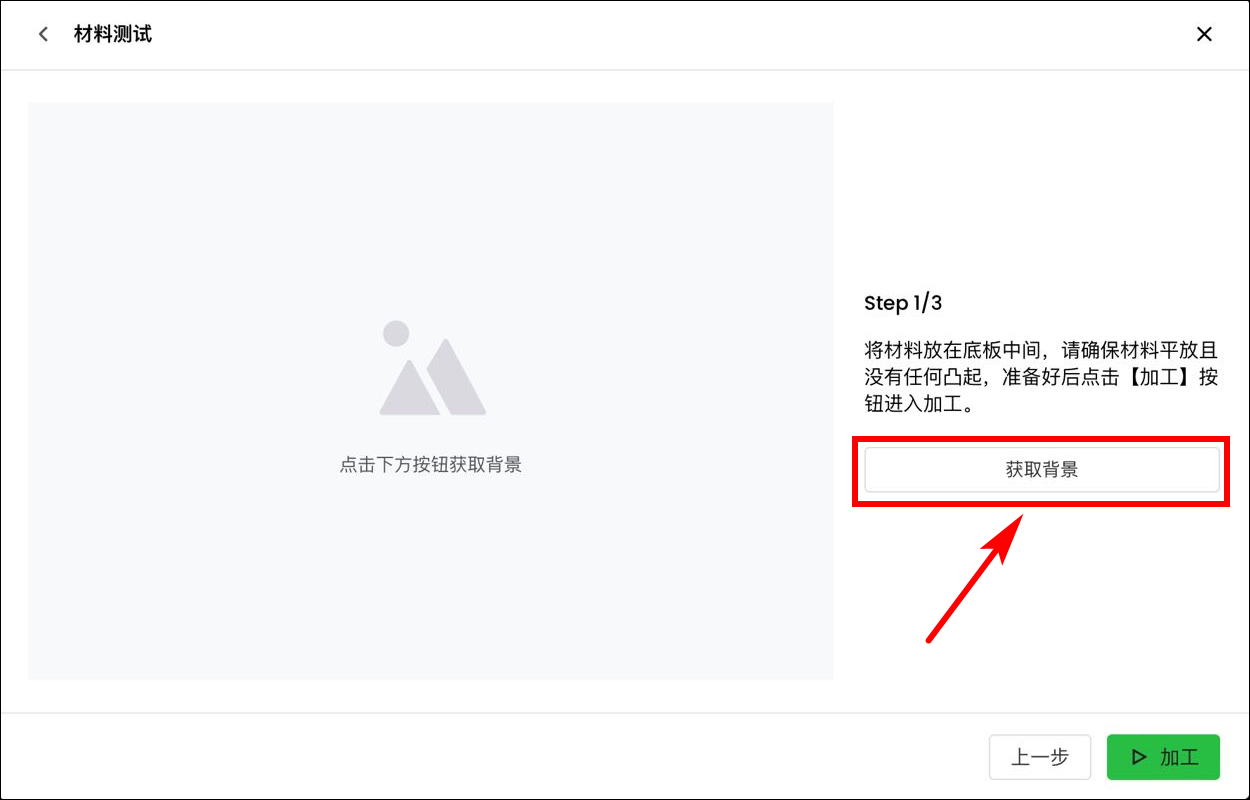
如果加工過程中出現故障,點擊“取消加工”或“暫停加工”。

- 取消加工:若點擊“取消加工”,則當前加工停止並返回上一頁。
- 暫停加工:若點擊“暫停加工”,則當前加工暫停。你可以稍後繼續加工。
7、點擊“拍照上傳”。

¶ 上傳加工結果
8、使用 iPad 拍攝加工結果。拍照時請儘量對齊取景綠框與加工矩形外圍的方框。
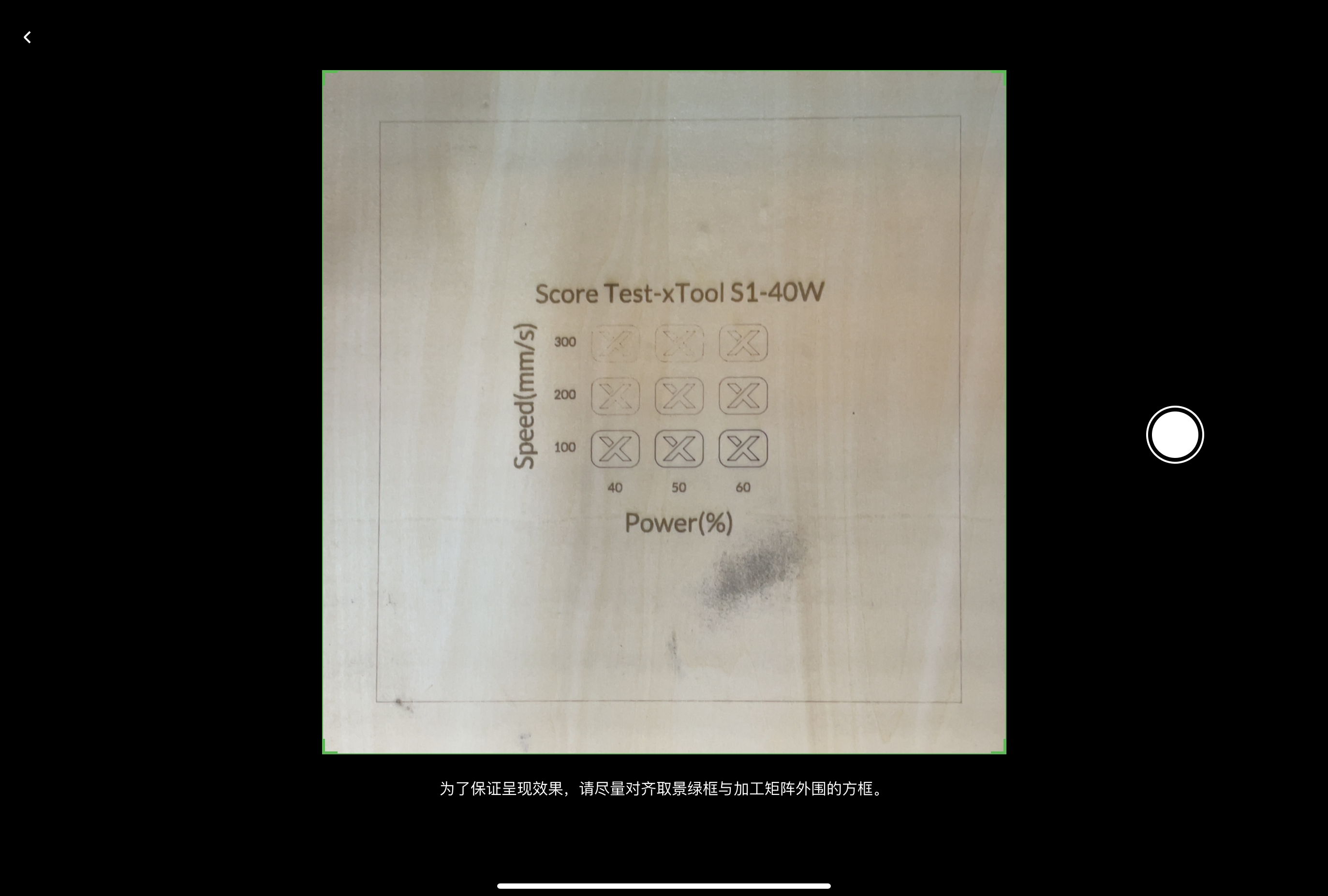
9、在“圖像裁剪”頁面,點擊“確認”。如果對圖像不滿意,可通過放大或縮小圖像進行裁剪或點擊“取消”重新拍攝。
等待 XCS 完成圖像智能識別。


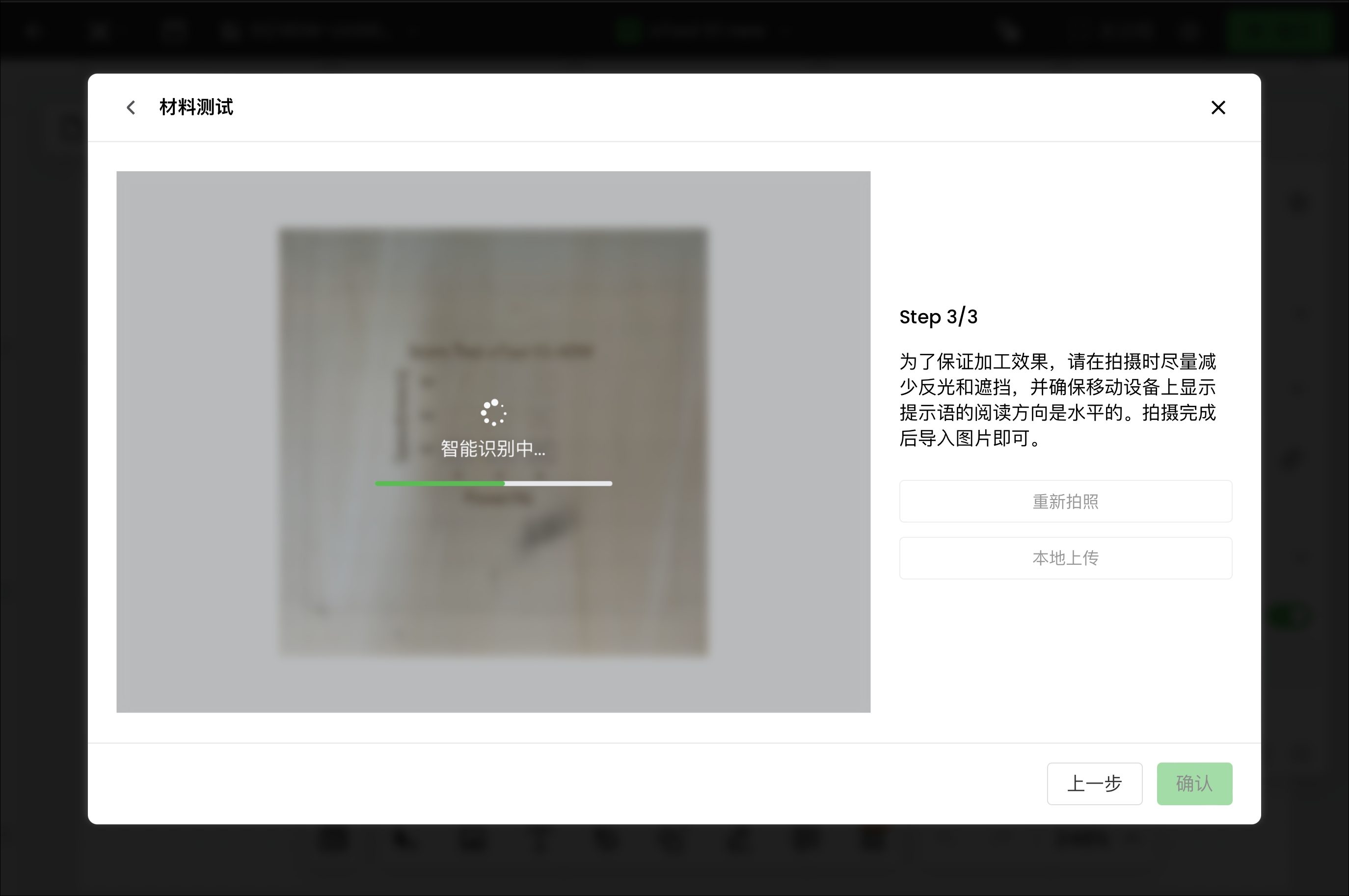
10、點擊“確認”。
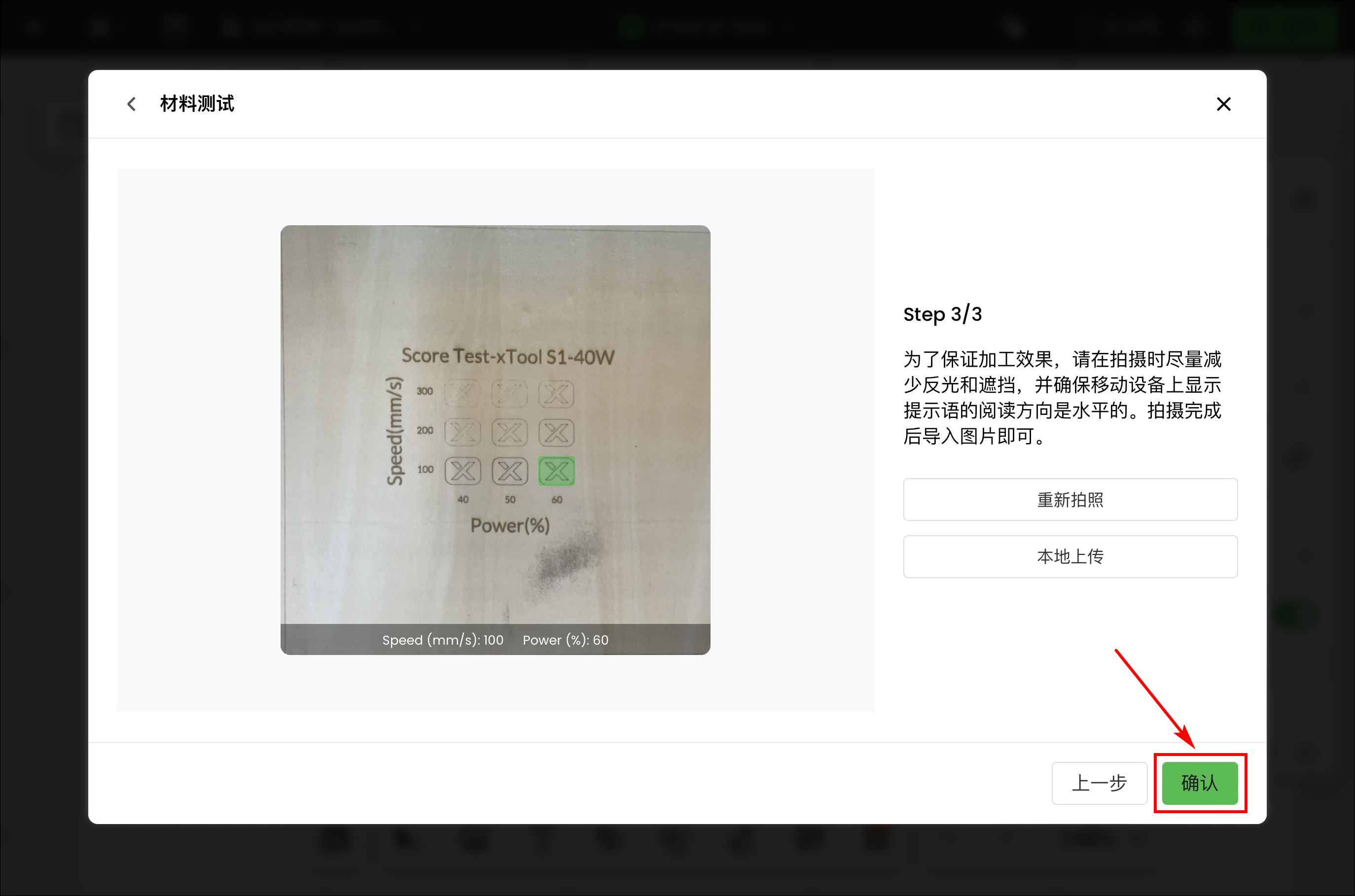
如果對圖像不滿意,可以點擊“重新上傳”重新拍攝或從手機相冊中選擇一張圖像。
¶ 保存測試結果
11、在“添加材料”頁面,確保所有信息正確,點擊“保存”。保存後的加工材料模板可以在“選擇材料”>“自定義耗材”頁簽下查看。

如果需要使用保存的加工材料模板,進入項目編輯頁面,點擊“自定義材料”>“自定義耗材”。在“自定義耗材”頁簽下,選擇所添加的材料模板,點擊“確認”。


